구역으로 PowerPoint 슬라이드 구성
폴더를 사용하여 파일을 구성하는 것과 마찬가지로 구역을 사용하여 슬라이드를 의미 있는 그룹으로 구성할 수 있습니다.

- 어떤 버전의 Office를 사용 중인가요?
- 최신 버전
- 2013 또는 2010
사용해 보세요!
섹션 추가
-
슬라이드와 슬라이드 사이를 마우스 오른쪽 단추로 클릭하고 구역 추가를 선택합니다.
축소판 그림 창에 제목 없는 구역이 추가되고 구역 이름 바꾸기 대화 상자가 열립니다.
-
구역 이름 상자에 이름을 입력합니다.
-
이름 바꾸기를 선택합니다.
-
구역을 축소하려면 구역 이름 옆의 삼각형을 클릭합니다. 구역 이름 옆의 숫자는 해당 구역에 포함된 슬라이드의 개수를 나타냅니다.
구역 이동 또는 삭제
보기 > 여러 슬라이드를 선택합니다.
여기에서 다음 작업을 실행할 수 있습니다.
-
구역 이동: 마우스 오른쪽 단추를 클릭하고 구역을 위로 이동 또는 구역을 아래로 이동을 선택합니다.
-
구역 삭제: 마우스 오른쪽 단추를 클릭하고 구역 제거를 선택합니다.
구역을 끌어다 놓을 수도 있습니다.
구역 추가
-
슬라이드와 슬라이드 사이를 마우스 오른쪽 단추로 클릭하고 구역 추가를 선택합니다.
축소판 그림 창에 제목 없는 구역이 추가됩니다.
-
제목 없는 구역을 마우스 오른쪽 단추로 클릭하고 구역 이름 바꾸기를 선택합니다.
-
구역 이름 상자에 이름을 입력합니다.
-
이름 바꾸기를 선택합니다.
-
구역을 축소하려면 구역 이름 옆의 삼각형을 클릭합니다. 구역 이름 옆의 숫자는 해당 구역에 포함된 슬라이드의 개수를 나타냅니다.
구역 이동 또는 삭제
보기 > 여러 슬라이드를 선택합니다.
여기에서 다음 작업을 실행할 수 있습니다.
-
구역 이동: 마우스 오른쪽 단추를 클릭하고 구역을 위로 이동 또는 구역을 아래로 이동을 선택합니다.
-
구역 삭제: 마우스 오른쪽 단추를 클릭하고 구역 제거를 선택합니다.
폴더를 사용하여 파일을 구성하는 것과 마찬가지로 구역을 사용하여 슬라이드를 의미 있는 그룹으로 구성할 수 있습니다.
각 동료에게 구역을 할당하여 작업 시 담당을 명확하게 지정할 수 있습니다. 또한 빈 프레젠테이션에서 작업을 시작하는 경우 구역을 사용하여 프레젠테이션 개요를 만들 수 있습니다.

구역 추가
-
기본 보기에서, 축소판 그림 창에서 구역의 첫 번째 슬라이드가 될 슬라이드를 클릭합니다.
-
홈 탭에서 섹션

-
구역 이름 상자에 구역 이름을 입력한 다음 이름 바꾸기를 클릭합니다.
-
구역을 더 추가하려면 새 구역에 대한 새 시작 슬라이드를 선택하고 2단계와 3단계를 반복합니다.
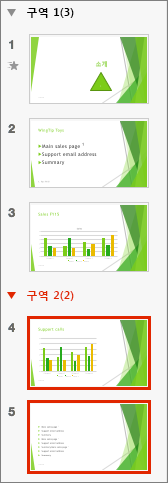
각 구역 위에 사용자가 입력한 이름이 제목으로 표시되고, 그 뒤에 각 구역에 포함된 슬라이드의 개수가 괄호 안에 표시됩니다.
팁: 구역 이름 옆의 화살표를 클릭하여 구역을 축소하거나 확장할 수 있습니다.
구역 순서 변경
-
기본 보기 또는 여러 슬라이드 보기에서 구역 제목을 원하는 위치로 끕니다. 예를 들어 세 번째 구역을 첫 번째 구역 앞으로 끌 수 있습니다.
구역 이름 변경
-
기본 보기 또는 여러 슬라이드 보기에서 구역 이름을 두 번 클릭하고 구역 이름 상자에 새 이름을 입력합니다.
웹용 PowerPoint에 구역을 추가하려면 창 아래쪽의 상태 표시줄에서 여러 슬라이드 
섹션 이름을 바꾸거나 섹션을 제거하려면, 섹션을 선택한 다음 마우스 오른쪽 단추를 클릭하고 콘텍스트 메뉴에서 적절한 항목을 선택 합니다.










